
gvim(文字编辑器)
版本:v9.0.0381 官方pc版大小:19.15M
类别: 文字处理 系统:WinXP, Win7, Win8, Win10
立即下载
版本:v9.0.0381 官方pc版大小:19.15M
类别: 文字处理 系统:WinXP, Win7, Win8, Win10
立即下载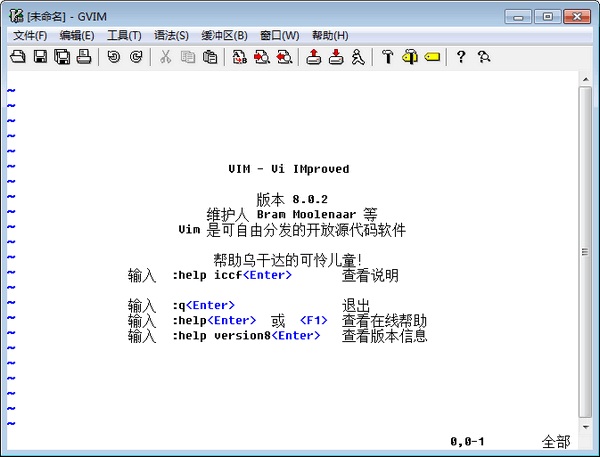
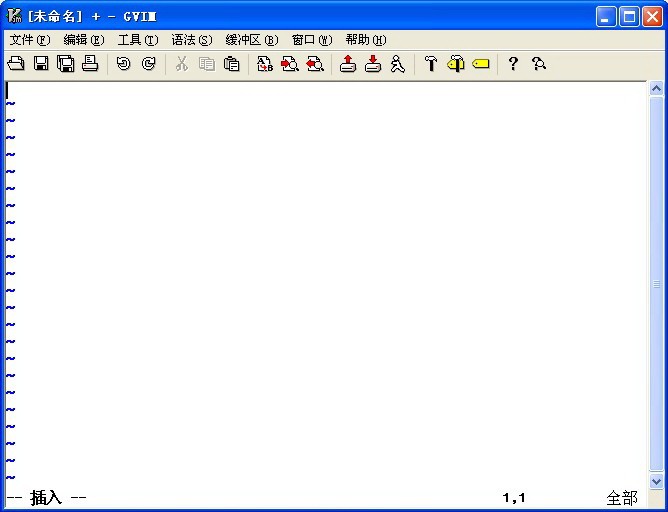
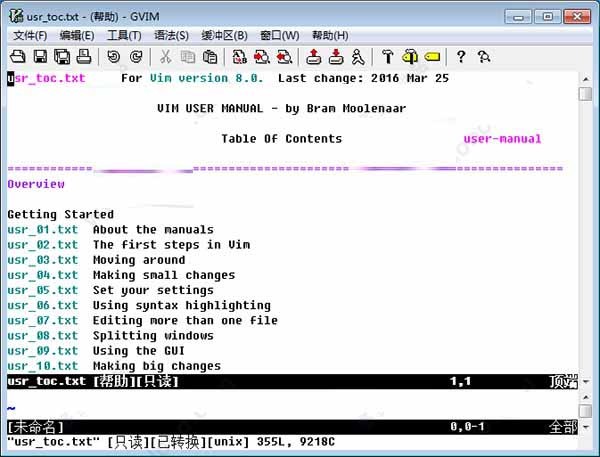
gvim软件是很受网友们喜爱的文本编辑器工具。被称之为是vim的加强版。本程序支持很多种语言类型,软件还内置了大家可以简单使用的命令,使用起来很不错的,能够大大提高用户文字编辑效率。需要的用户欢迎安装使用。
gvim是一个超级超级强大的文本编辑器。我使用vim时间也不长,只会一些简单的命令。平常写东西,看文档都可以使用!
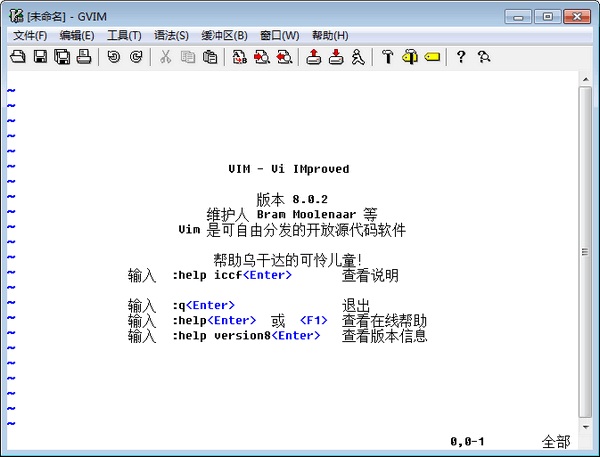
1、无限灵活,个性由我。你只要有具体需求,VIM几乎都能满足。
2、VIM及前身VI,历史悠久(可能比多数读者的年龄更大),经历了几十年的考验和发展,值得信赖。
3、复杂对抗复杂。GVIM有的命令行很吓人,长长一串字符恍若天书。这些貌似复杂,实际上无非是一些简单命令的组合而已。借助于此,VIM用户可以实现非常复杂的需求。如果你没有这样的需求,就无须理会它们。
1、支持几乎所有语言类型
大到c++,python,小到bash,sql,vim全部都默认支持了这些语言的语法高亮,自动缩进,等等。
2、速查找函数定义功能及显示函数列表功能
vim+tags+taglist即可轻松实现上面的功能,功能上完全可以替代si或者vs。
3、跨平台
在linux,windows,mac等多平台都有相应的版本,不用担心跨平台开发的问题。
4、开源
如果发现vim有bug,那么大可以自己去研究代码修复。
5、集成编译调试功能,快速定位编译错误
vim提供了quickfix的功能,可以集成gcc,g++,java,c#,python,php等各种语言的错误定位功能,极大提高了代码编译调试时的错误定位。
6、支持类似textmate的代码片段功能
我目前使用的是snipMate,当然提供这种功能的插件可不只这一个,你可以有更多选择。
【模式】
im常用的模式有:
命令模式(command-mode),插入模式(insert-mode),可视模式(visual-mode),正常模式(normal-mode)。
模式的转换:
①其它模式==>正常模式
按Esc键
②正常模式==>插入模式
按i 在光标前插入
按I 在行首插入
按a 在光标后插入
按s 删除光标所在的字符再插入
按A 在行末插入
按o 在当前行之下新建行
按O 在当前行之上新建行
按S 删除光标所在行再插入
③正常模式==>命令模式
按: (shift 加分号)
④正常模式==>可视模式
按v 可视模式
按V 可视块模式
【快捷键】
光标的移动:这里说的光标移动是指在正常模式下光标的移动。
最简单是方向键,它即使在插入模式下仍可使用,但不是最方便。
h 在当前行向左移动一个字符,或者Backspace。
j 移动到下一行,或者Enter。
k 移动到上一行,或者- 号。
l 在当前行向右移动一个字符,或者空格键Space。
Ctrl +f 向前滚动一页,或者PageDown。
Ctrl +b 向后滚动一页,或者PageUp。
0(零) 移至行首(包含空白字符,如缩进的空格),或是Home 键。
$ 移至行尾, 或End 键。
^ 移到行首第一个非空白字符。
G 移动到文档末尾,或者
gg 移动到文档开头。
w 移动到下一word的开头。
b 移动到上一word的开头。
e 移动到本word或者下个word的末尾。
ge 移动到上个word的末尾。
大写的W B E 和w b e 效果一样但会忽略像。 - 等特殊字符。
中文因为是连在一起的,所以如果没有空格或者数字、英文标点的话,将视为一个word。
( 光标移至句首,句子是以。 ? ! 标点来判断的。) 光标移至句尾
{ 光标移至段落的开头,段落是以空白行来判断的。} 光标移至段落的结尾
H 将光标移至屏幕顶第一个非空白字符。
M 光标移至屏幕中间第一个非空白字符。
L 光标移至屏幕底第一个非空白字符。这和PageDown,PageUp 不一样,内文内容并未动,只是光标在动而已。
:n 将光标定位到第n行。
n| 将光标移动到本行第n个字符。
2、打开和退出
Gvim快捷键说明:e test.txt 打开test.txt文件进行编辑,文件不存在则创建。
:w 保存文档,但不退出vim编辑器。[3]
:q 不保存文档,退出vim编辑器。
:wq 保存文档然后退出vim编辑器。按ZZ(注意Z是大写的,并且不是在命令模式)或者:x效果是一样的。
:q! 放弃所有修改强制退出,按:q不能退出时就试试这个吧。
v8.2.3113更新内容
支持中文及其各种编码
查看全部